Cauți o modalitate creativă de a crea un poster de film în stil Preacher? În acest tutorial îți voi arăta cum poți obține un aspect unic și grunge folosind trucuri simple în Photoshop și o ședință foto bine gândită. Să începem!
Cele mai importante informații
- Folosește o pensulă cu un efect grunge pentru a adăuga adâncime și textură.
- Inversează măștile pentru ajustări mai precise.
- Experimentează cu diferite setări ale instrumentului și dimensiuni ale pensulei pentru a obține aspectul dorit.
Ghid pas cu pas
Mai întâi, este important să creezi o bază pentru posterul tău de film. Vei învăța cum să oferi personajelor mai mult volum și adâncime pentru a le face să pară atrăgătoare în fundal.
1. Adaugă efectul crunch
Pasaul inițial este să aduci mai mult crunch în subiectul tău cu o pensulă. Acest lucru se face cel mai bine prin adăugarea de umbre astfel încât personajele să pară mai convingătoare în fundal. Poți privi exemplul lui Nadin și Raphael pentru a crea o atmosferă mai întunecată.
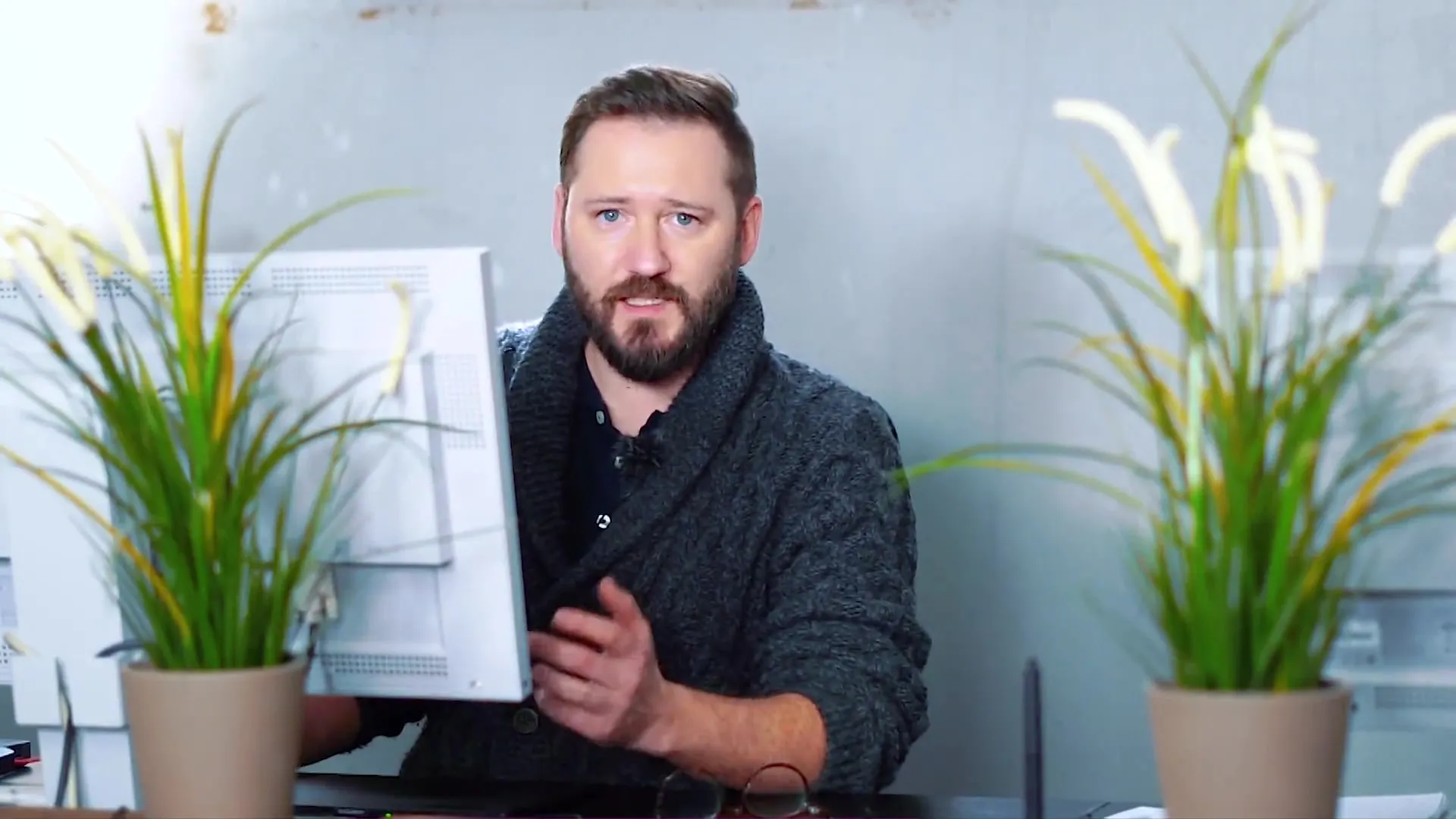
2. Repozitionează personajele
Este important să-ți poziționezi optim personajele. Nadin ar trebui să fie plasat mai mare și mai adânc în imagine pentru a interacționa mai bine cu Rafael. Aceste mici ajustări contribuie la o imagine armonioasă.
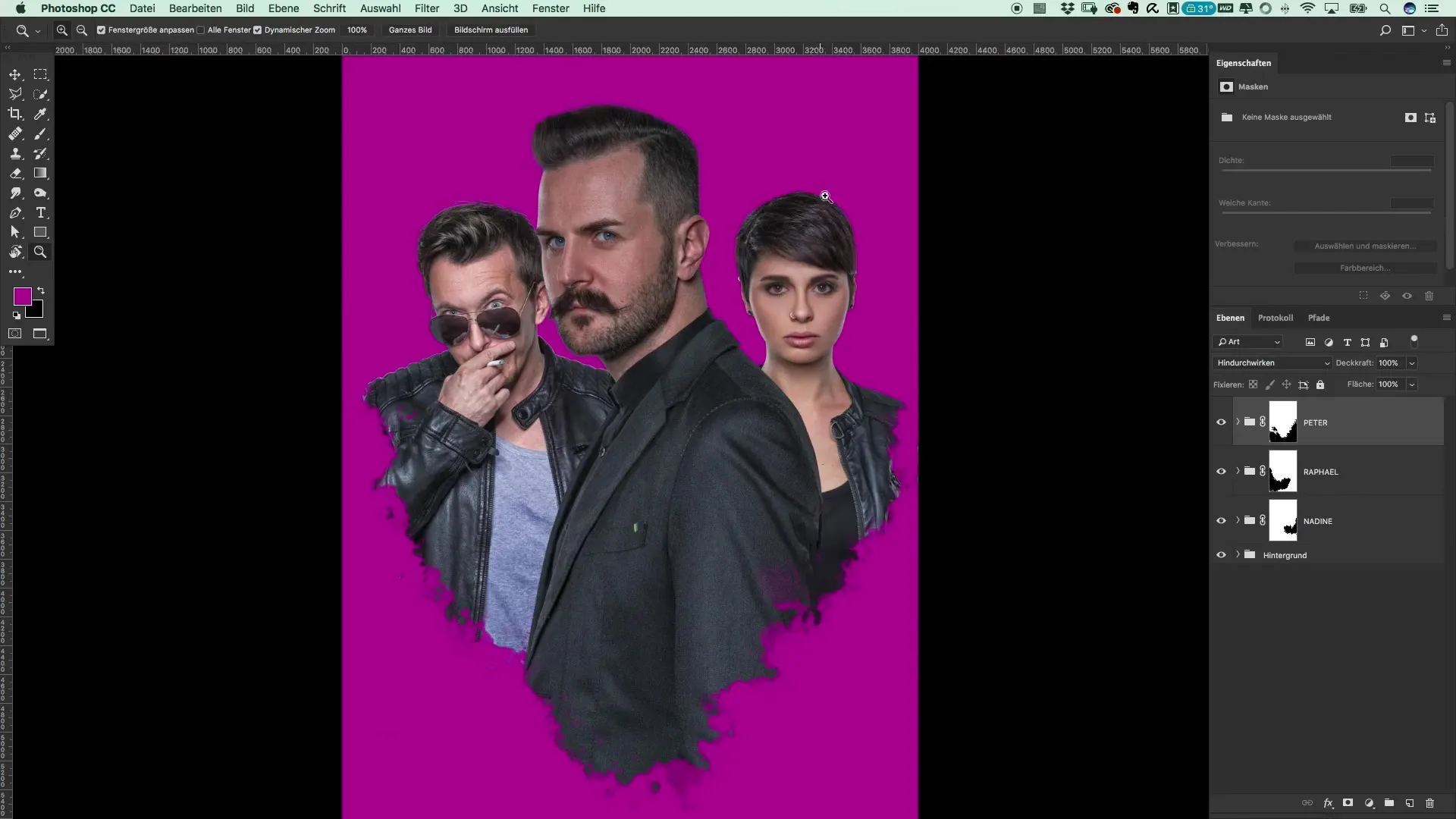
3. Aplică o suprafață colorată și măști de tăiere
Acum, o suprafață colorată neagră este plasată peste Peter. Această suprafață este legată de imagine printr-o mască de tăiere. Dă clic dreapta pentru a crea masca de tăiere. Suprafața colorată nu ar trebui să fie complet neagră, dar ajută la evidențierea straturilor între ele.
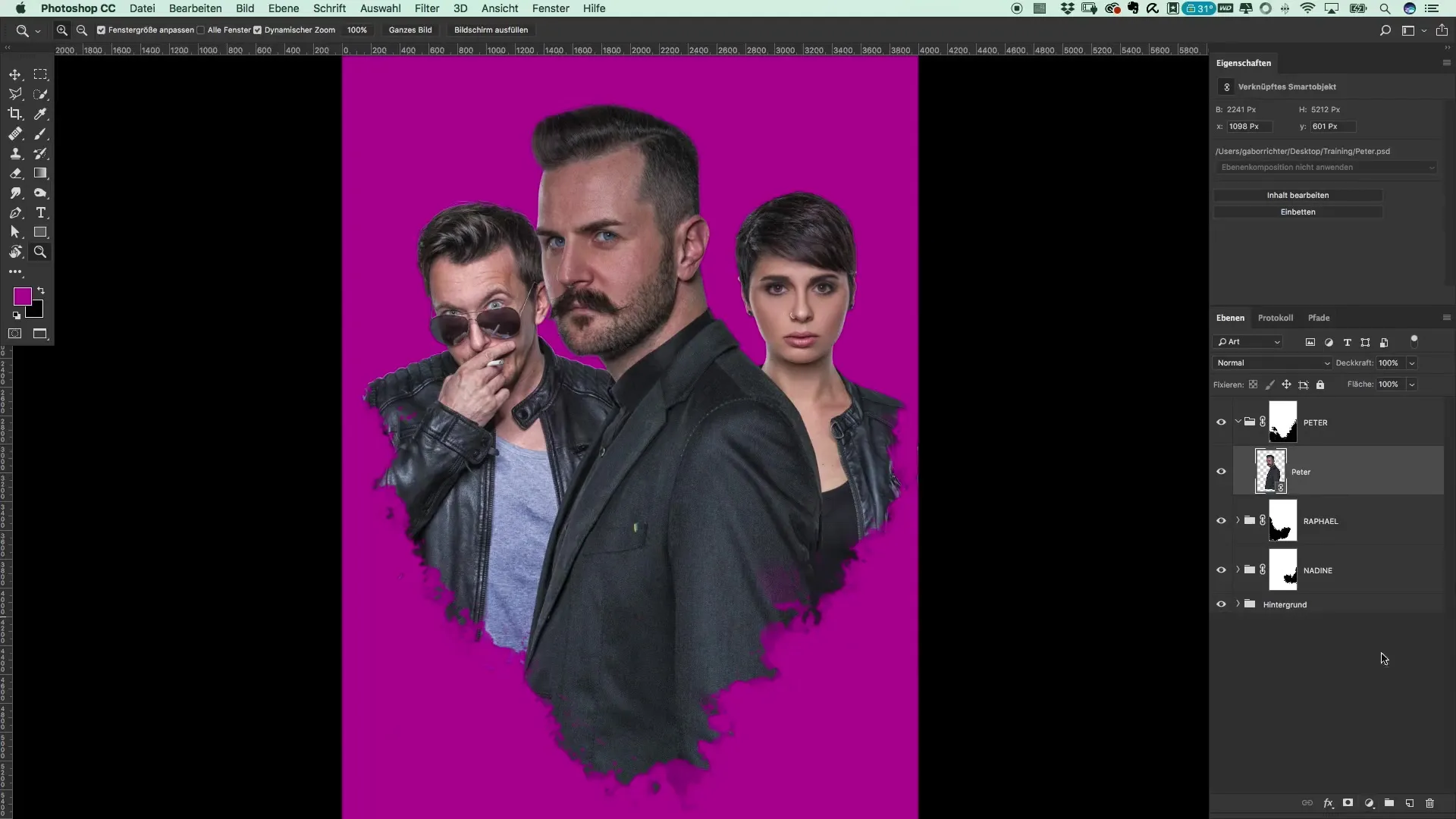
4. Inversează masca
Pentru că nu vrei ca Peter să devină complet întunecat, inversezi masca. Folosind "Command + I" (sau "Ctrl + I") poți face asta rapid. Acest lucru îți permite să lucrezi cu o pensulă pentru a adăuga treptat efectul crunch.
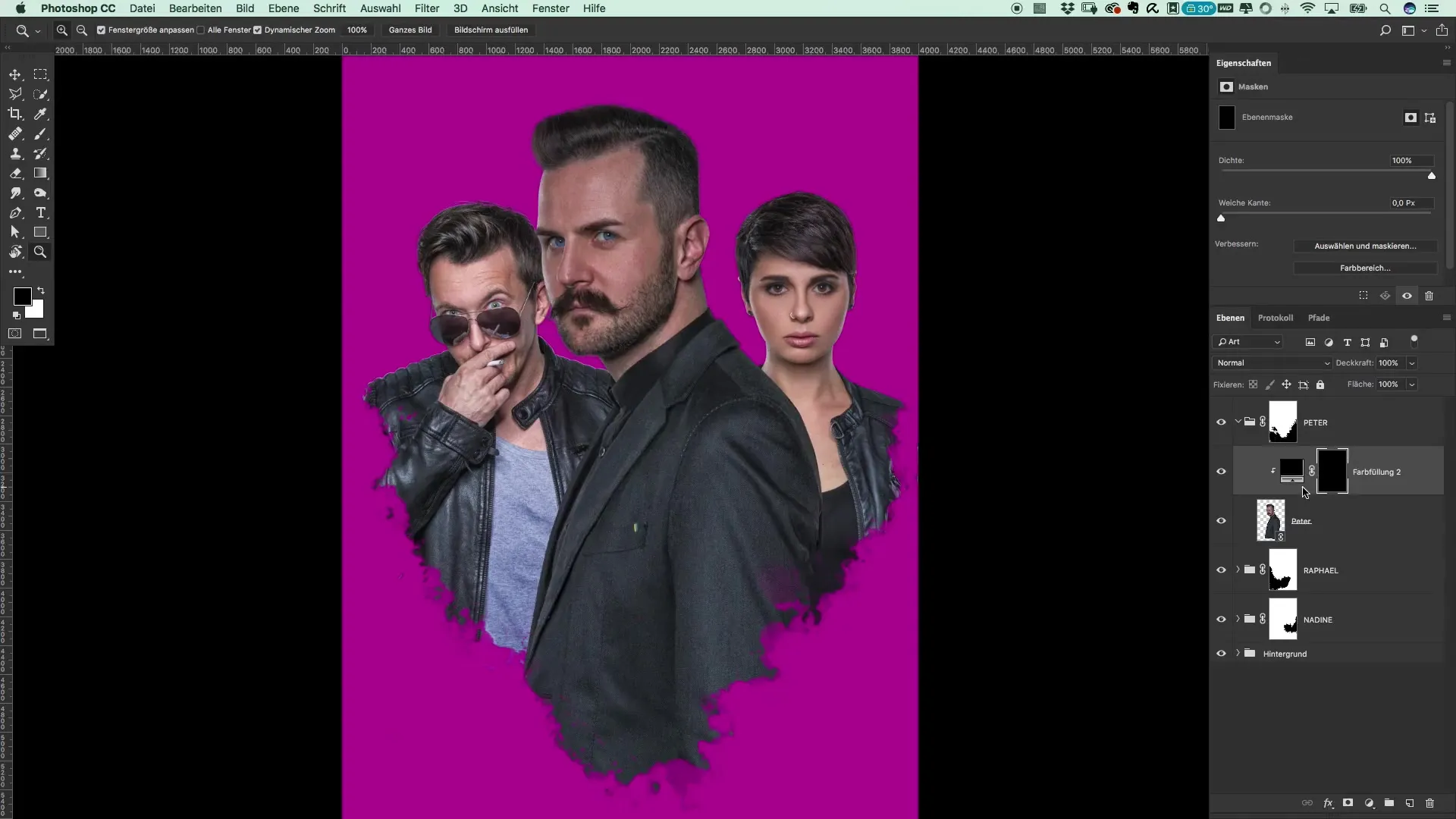
5. Ajustează pensula
Redu opacitatea pensulei la aproximativ 15%, pentru a crea cu atenție zone mai întunecate. Începe din partea de jos a imaginii, unde umbra ar trebui să fie mai pronunțată, și lucrează-te în sus. Astfel obții un gradient ușor.
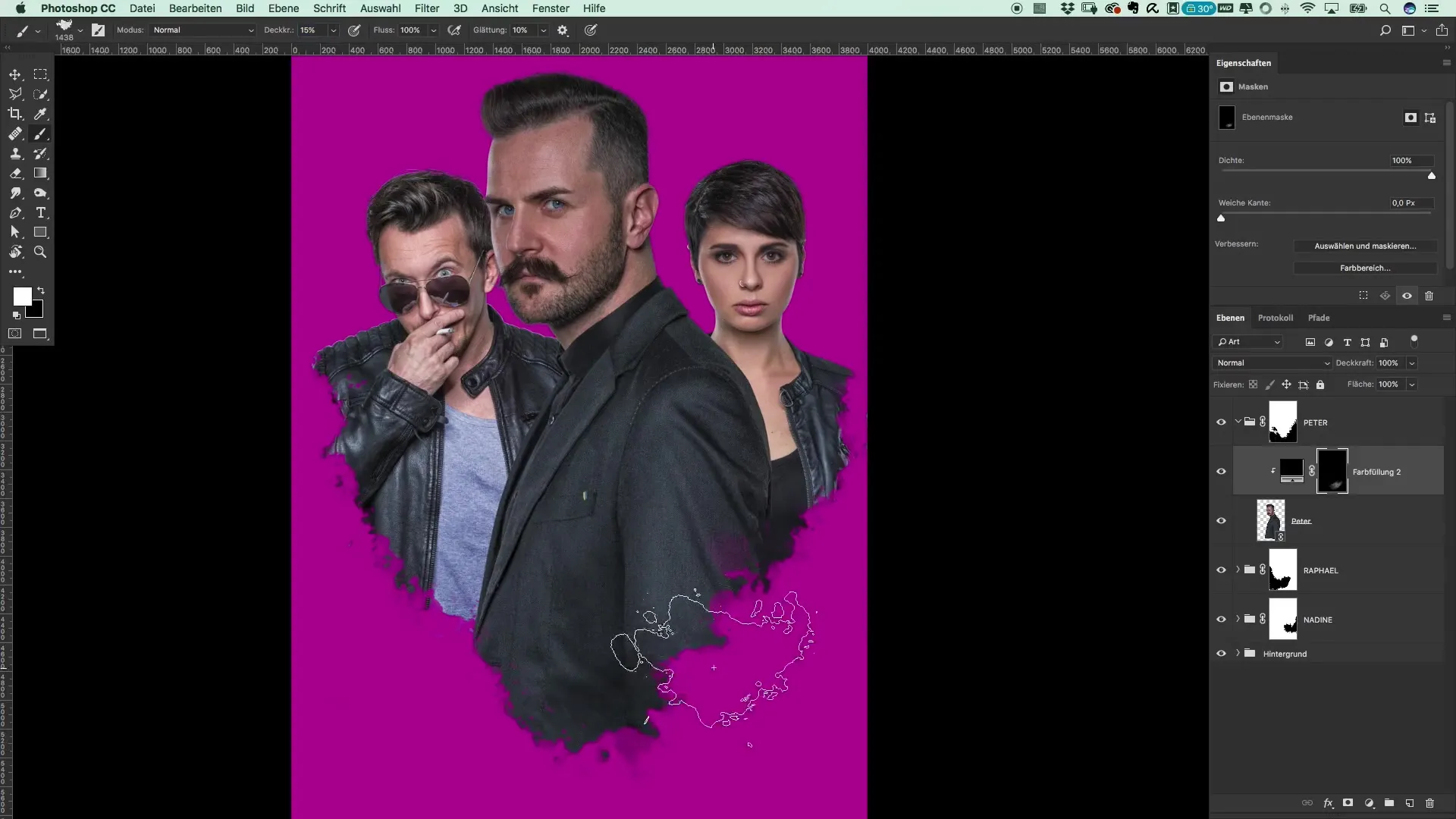
6. Ajustează-l pe Rafael
Folosind pași similari, poți acum să îl ajustezi pe Rafael. Deschide grupul lui Rafael și aplică din nou o suprafață colorată neagră și o mască de tăiere. Experimentează aici cu o zonă ceva mai întunecată pentru umbră.
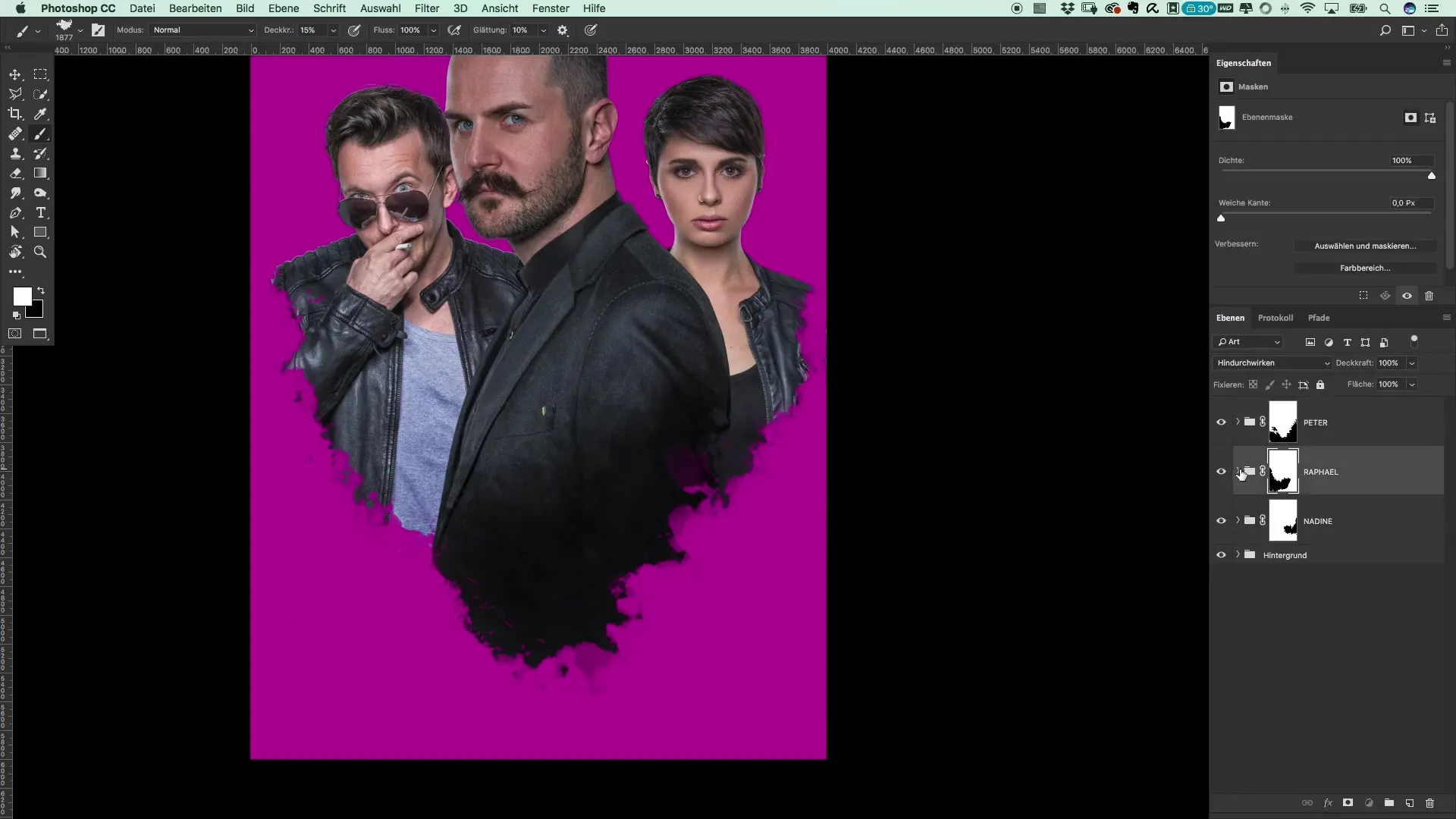
7. Clic în loc de mișcare
Când folosești pensula, îți recomand să nu miști. Un clic îți va oferi rezultate semnificativ mai bune și va scoate în evidență textura crunchy. Poți face fața lui Rafael ușor mai întunecată, folosind pensula și reducând opacitatea la aproximativ 50%.
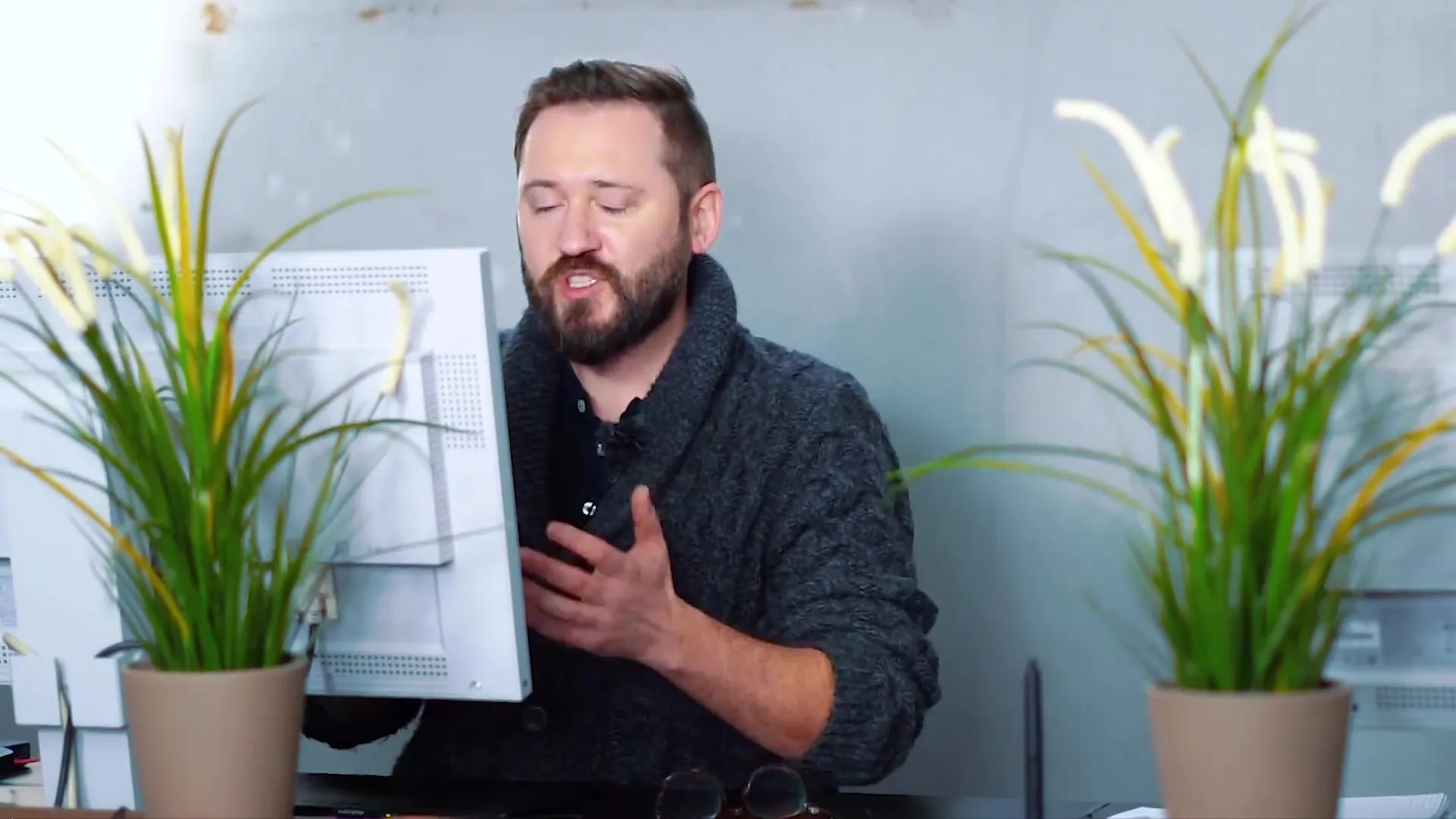
8. Ajustări fine
Dacă unele zone sunt prea puternic prelucrate, poți alege o pensulă mai moale pentru a estompa aceste diferențe. Asigură-te că ajustezi constant dimensiunea și opacitatea pensulei pentru a obține un rezultat natural.
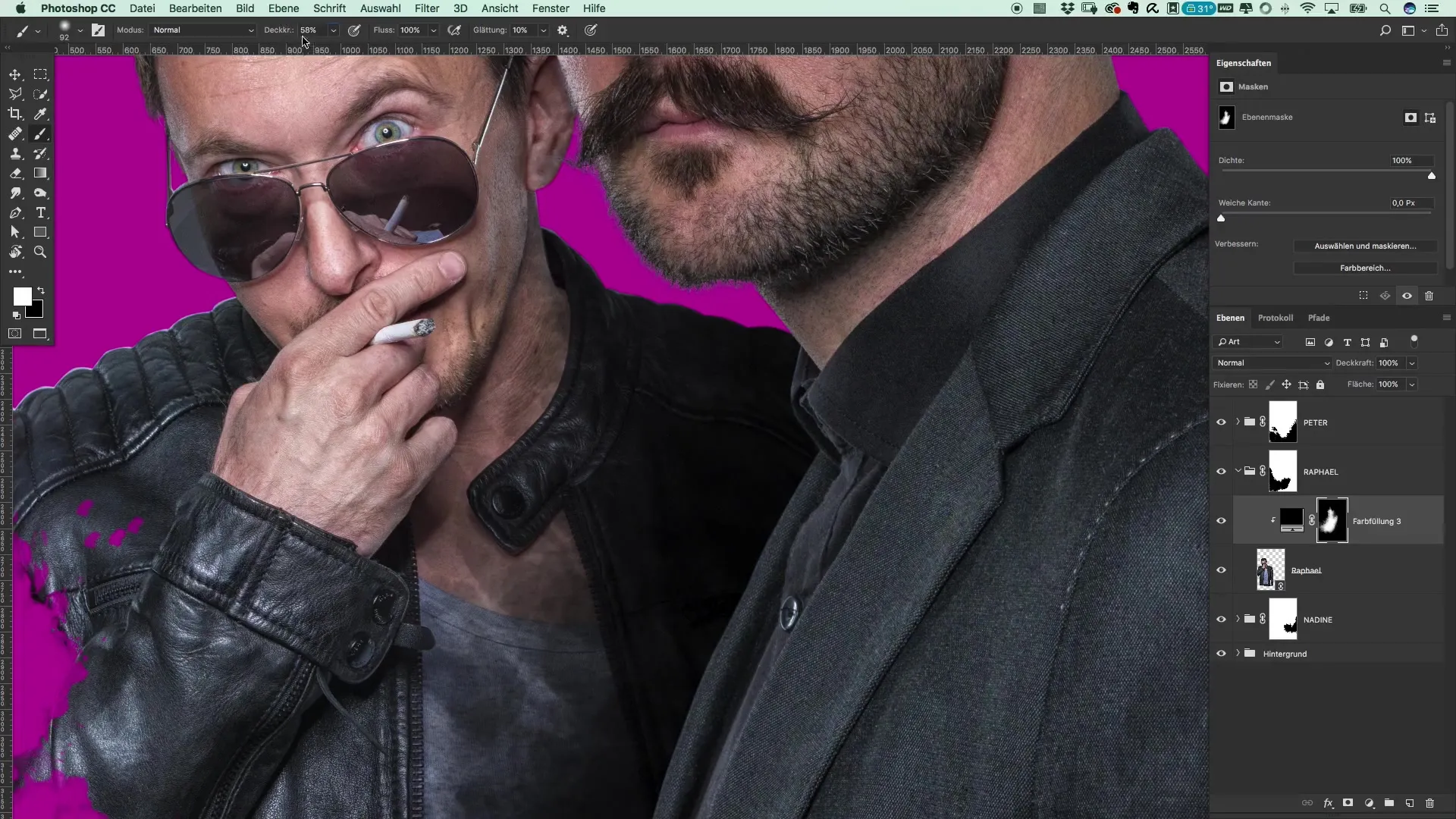
9. Ajustează-l pe Nadin
Repetă procesul pentru Nadin. De asemenea, aici folosești o suprafață colorată neagră și o mască de tăiere, urmată de inversarea măștii. Integrează efectul crunch și încearcă să pictezi generos distribuit în imagine.
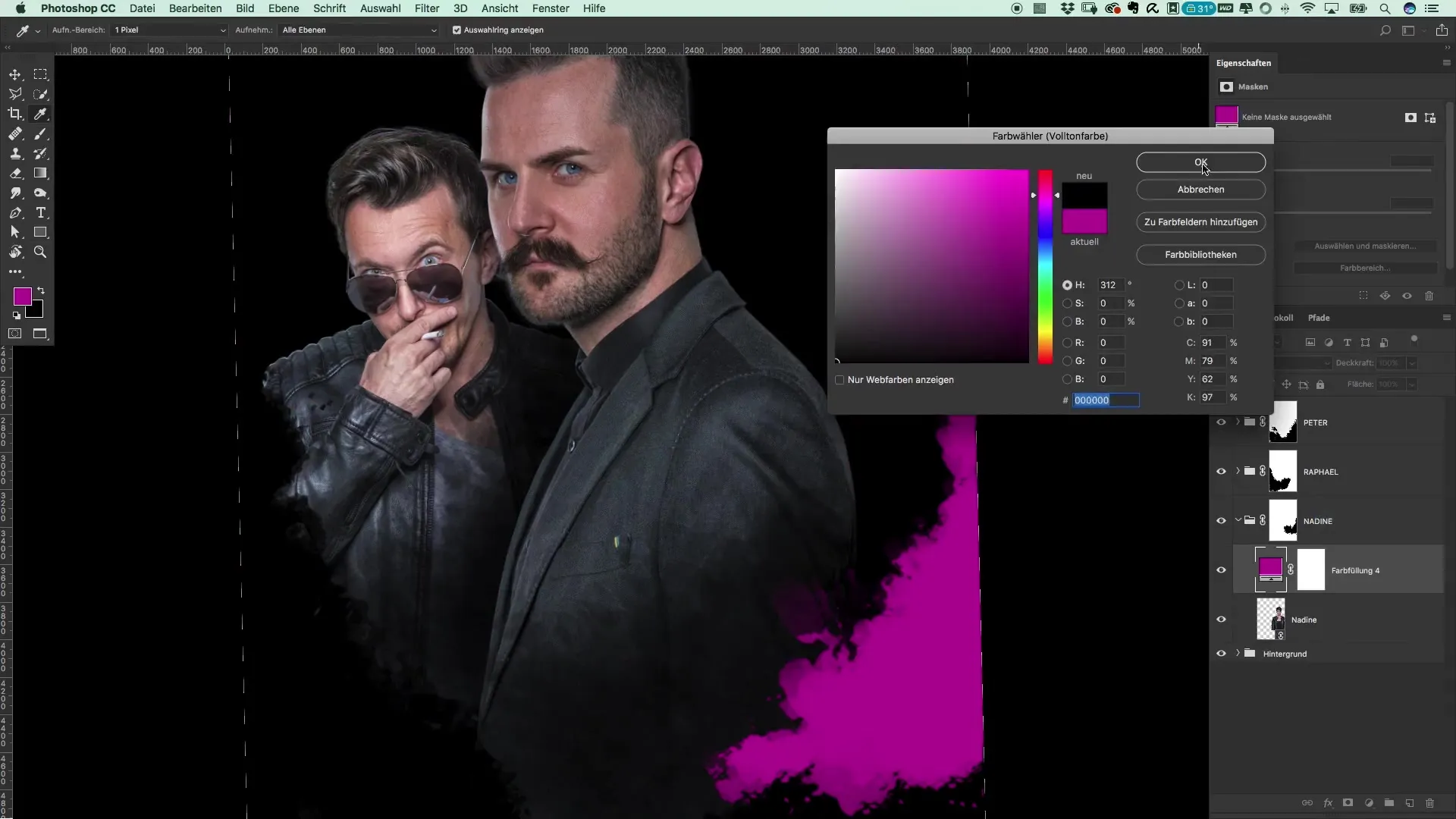
10. Îmbină imaginea
După ce ai făcut ajustările pentru toate figurile, ar trebui să închizi grupurile și să prezinți imaginea ca o lucrare unitară. Este important să ai grijă la echilibrul dintre elemente și efectul grunge pe care dorești să-l obții.
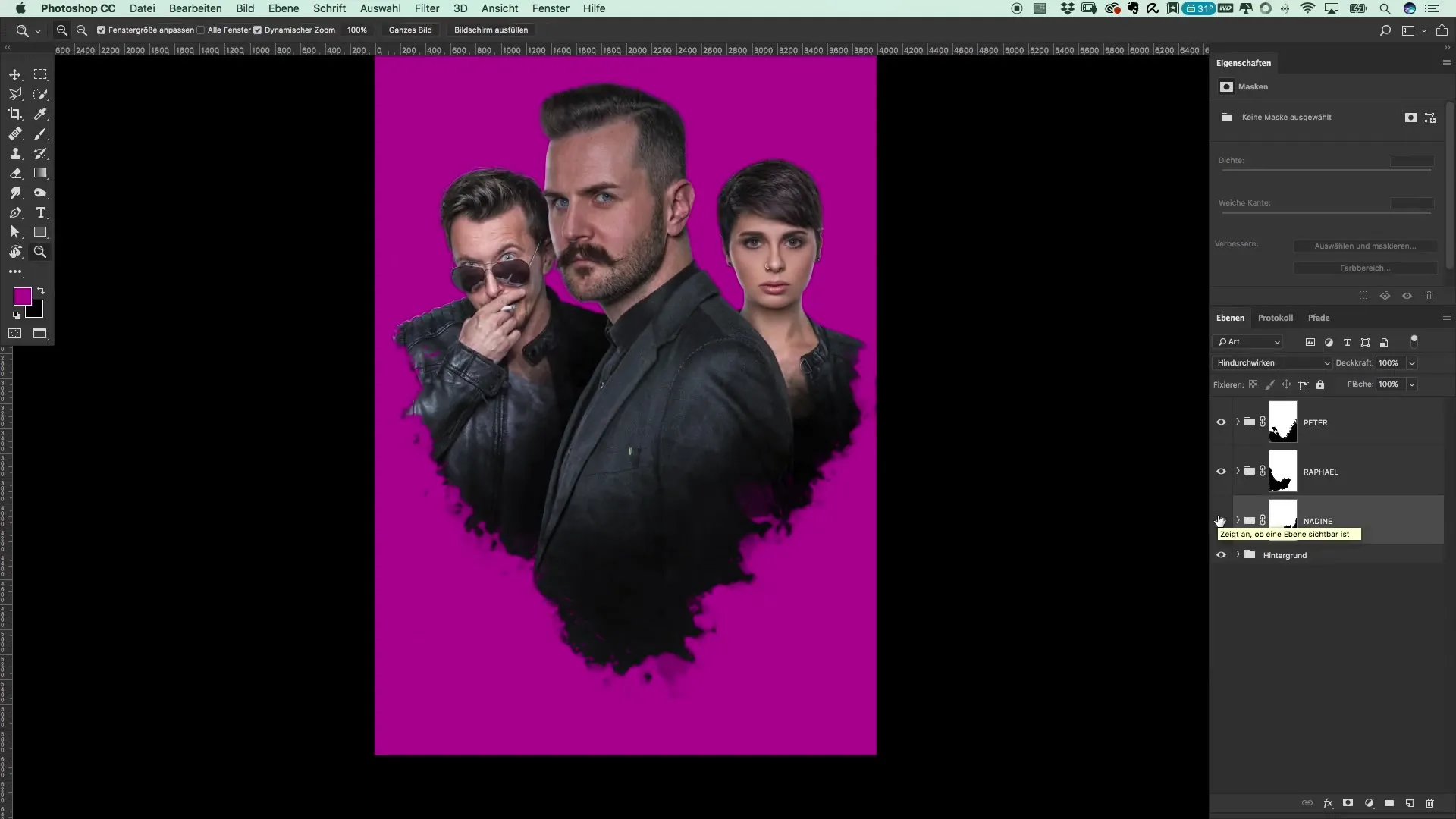
În total, prin acești pași, nu doar că ți-ai poziționat personajele credibil în imagine, dar ai implementat și cu succes stilul dorit de Preacher cu efecte grunge.
Rezumat – Crearea unui poster de film în stil Preacher
Ai învățat acum cum să obții perspective asupra editării imaginilor și creării de postere de film, adăugând adâncime cu tehnici eficiente precum mascare și utilizarea pensulelor.
Întrebări frecvente
Ce este o mască de tăiere?O mască de tăiere leagă un strat de un strat de dedesubt, astfel încât modificările să fie aplicate doar pe stratul superior.
Cum aleg cel mai potrivit pensulă pentru efecte grunge?O pensulă cu o textură neregulată este potrivită pentru a obține aspectul grunge dorit.
Cum îmi pot îmbunătăți calitatea imaginii în timpul editării?Asigură-te că ai o rezoluție înaltă a imaginilor originale pentru a păstra claritatea detaliilor în timpul editării.


